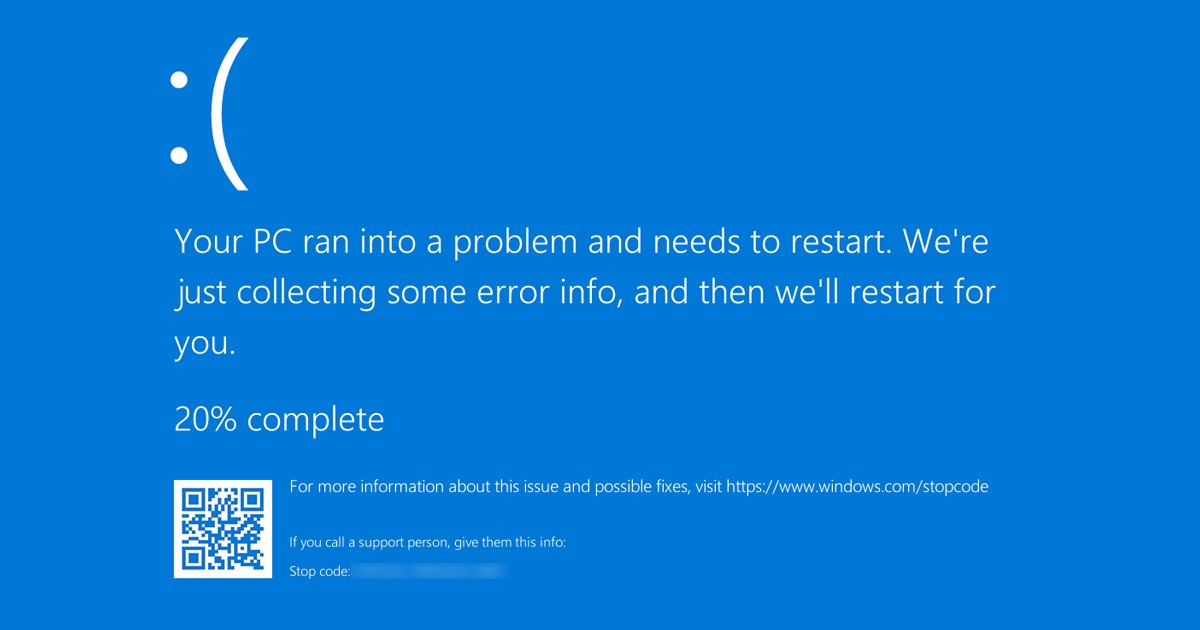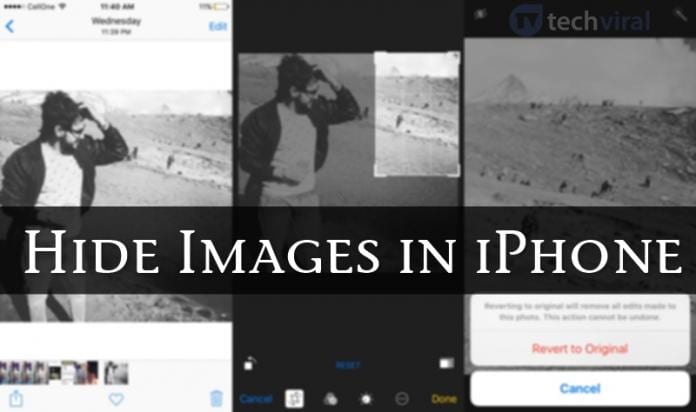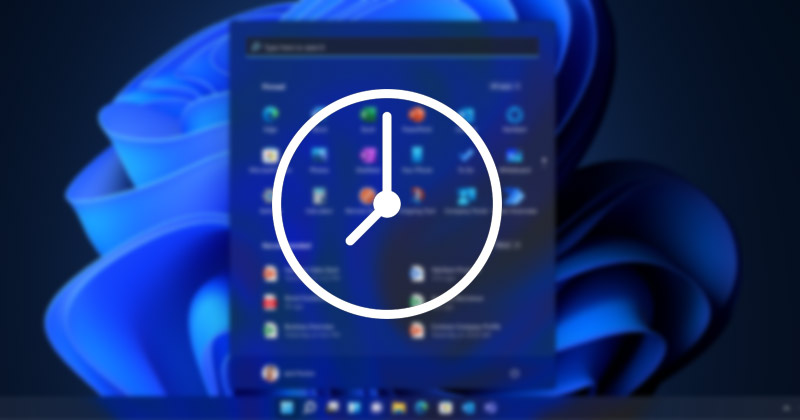
A helyes dátum- és időbeállítások kulcsfontosságúak a Windows operációs rendszerben. Ha az idő és a dátum rosszul van beállítva, az eszköz problémákba ütközik az online szolgáltatásokhoz és alkalmazásokhoz való csatlakozás során. Mivel a Windows 11 még mindig tesztelés alatt áll, kevés felhasználó jelentette az idő és a dátum szinkronizálási problémáját.
Sok felhasználó azt is kijelentette, hogy a Windows 11 PC-je nem frissíti az időt. Tehát, ha a Windows 11 rossz dátumot és időt mutat, vagy nem frissül automatikusan, a lehető leghamarabb meg kell oldania a problémát, hogy elkerülje az internetkapcsolati hibákat.
6 módszer a Windows 11 kijavítására, amikor nem frissíti az időt és rossz időt mutat
Számos ok vezethet az idő- és dátumproblémákhoz a Windows 11 rendszerben. Például előfordulhat, hogy az eszköz helytelen időzóna-beállítással rendelkezik; előfordulhat, hogy a Windows Time szolgáltatás le van tiltva. Bármi legyen is az ok, néhány megkerülő megoldás segíthet a mindenkori és dátummal kapcsolatos problémák elhárításában a Windows 11 rendszerben. Íme a legjobb módszerek a rossz idővel kapcsolatos problémát mutató Windows 11 megoldására.
1) Engedélyezze a Windows 11 számára az automatikus frissítési időt
Alapértelmezés szerint a Windows 11 automatikusan frissíti az időt és a dátumot. Ha azonban nem frissül, először meg kell győződnie arról, hogy az idő be van-e állítva az automatikus frissítéshez. Ha az időbeállítások manuálisra lettek állítva, a Windows 11 nem frissíti automatikusan az időt. Így erősítheti meg ezt.
1. Először kattintson a Windows 11 Start gombra, és válassza a Beállítások lehetőséget.
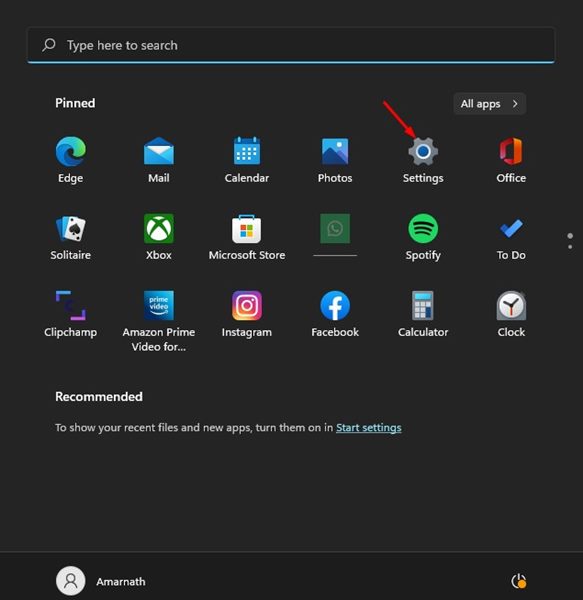
2. A Beállítások alkalmazásban kattintson az Idő és nyelv lehetőségre a bal oldali panelen.
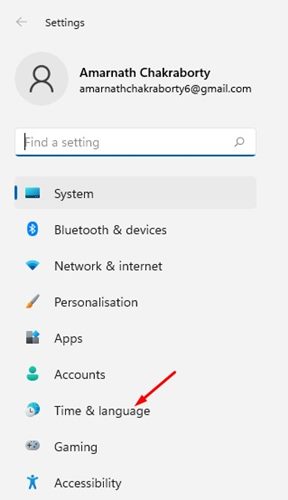
3. A jobb oldalon kattintson a Dátum és idő elemre az alábbiak szerint.
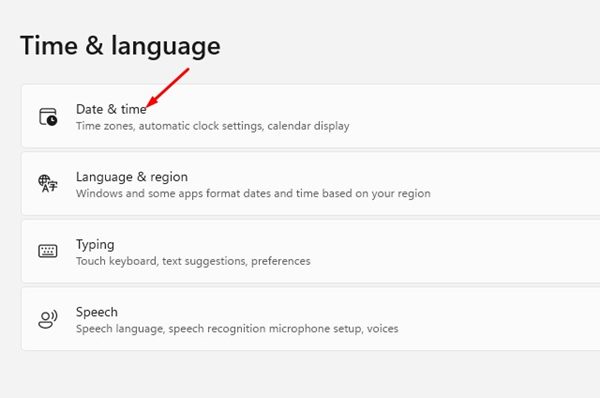
4. Most a Dátum és idő oldalon kapcsolja be a kapcsolót Az idő automatikus beállítása lehetőségre.
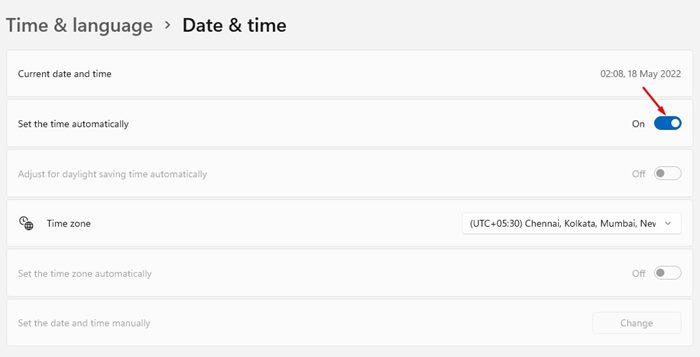
Ez az! Ez arra kényszerítené a Windows 11-et, hogy automatikusan frissítse az időt.
2) Ellenőrizze az időzóna beállításait
Ha a Windows 11 rossz időt mutat, ellenőriznie kell az Időzóna beállítást. A rosszul konfigurált időzóna-beállítás általában a rossz idő megjelenítésének fő oka a Windows operációs rendszeren.
Tehát, mielőtt követné a következő módszereket, feltétlenül ellenőrizze a Windows 11 időzóna beállításait. Megosztottunk egy részletes útmutatót az időzóna Windows 11 rendszerben történő megváltoztatásához, amely segít kiválasztani a megfelelő időzónát. az Ön régiójában.
3) Ellenőrizze a Windows Time Service állapotát
Ha a Windows 11 rendszerű eszköz továbbra is rossz időt jelenít meg, ellenőriznie kell, hogy a Windows Time Service fut-e vagy sem. Így ellenőrizheti a Windows Time Service állapotát a Windows 11 rendszerben.
1. Először kattintson a Windows 11 Search elemre, és írja be a Services parancsot. Ezután nyissa meg a Szolgáltatások alkalmazást a listából.
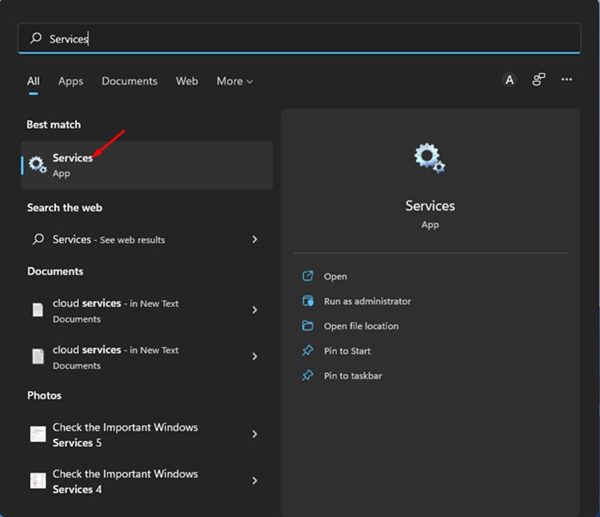
2. A Windows Services oldalon keresse meg a Windows Time Service szolgáltatást.
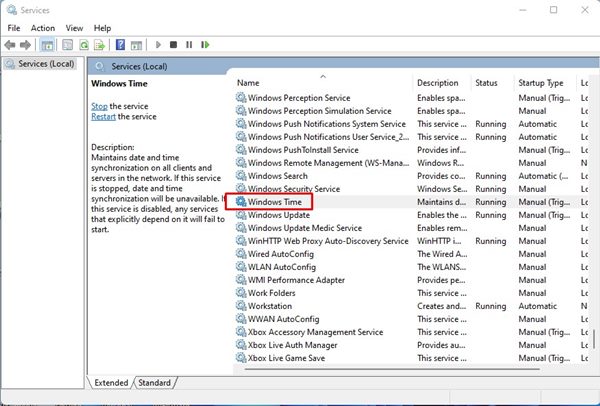
3. Kattintson duplán a Windows időre. Ezután kattintson az Indítás típusa mögötti legördülő menüre, és válassza az Automatikus lehetőséget.
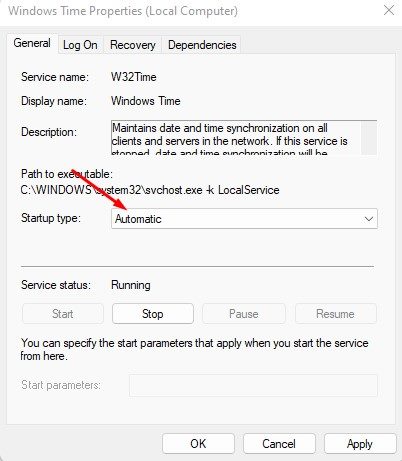
4. Ha végzett, kattintson a Start gombra a Szolgáltatás állapota alatt.
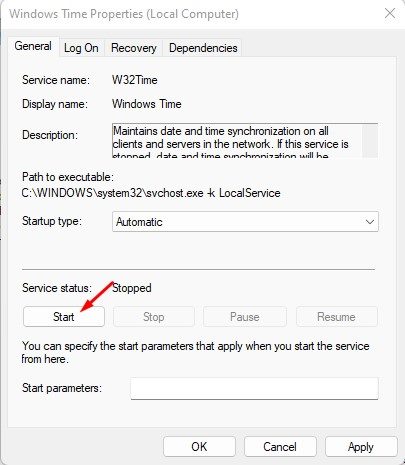
5. A módosítások elvégzése után kattintson az Alkalmaz gombra, majd az OK gombra.
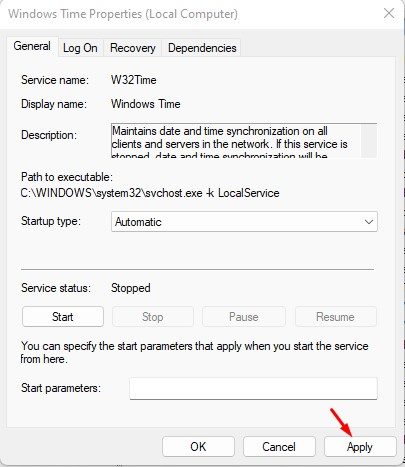
Ez az! Ez valószínűleg javítja a Windows 11-et, amely rossz időbeli problémát mutat. A módosítások elvégzése után feltétlenül indítsa újra a számítógépet.
4) Használjon más időkiszolgálót
Ha Windows 11-es eszköze problémákba ütközik az internetes időkiszolgálóval való szinkronizálás során, az idő nem frissül. Ezért, ha a rossz idővel kapcsolatos probléma továbbra sem oldódik meg, megpróbálhatja váltani az internetes időkiszolgálót.
1. Először kattintson a Windows 11 keresésre, és írja be a Vezérlőpultba. Ezután nyissa meg a Vezérlőpult alkalmazást a listából.
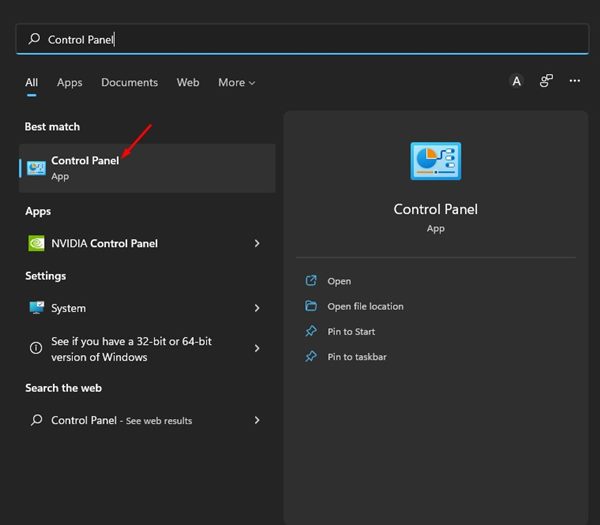
2. A Vezérlőpulton kattintson a Dátum és idő opcióra.
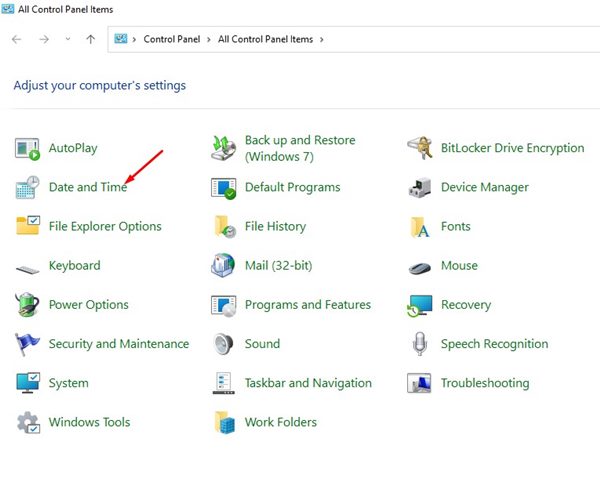
3. A Dátum és idő ablakban kattintson az Internet idő elemre.
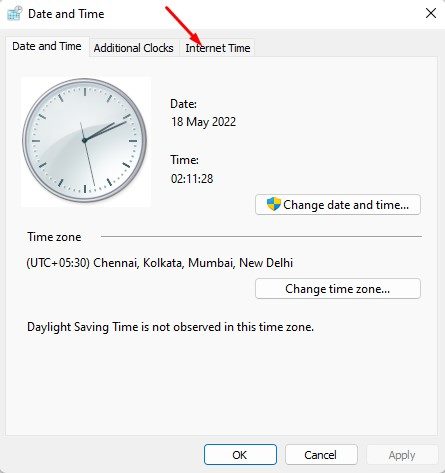
4. Ezután kattintson a Beállítások módosítása… gombra az alábbi módon.
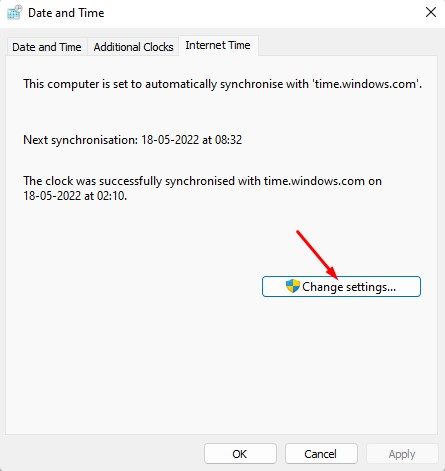
5. Most jelölje be a “Szinkronizálás internetes időkiszolgálóval” opciót, és válasszon egy másik internetes időkiszolgálót. Ha elkészült, kattintson a Frissítés most gombra.
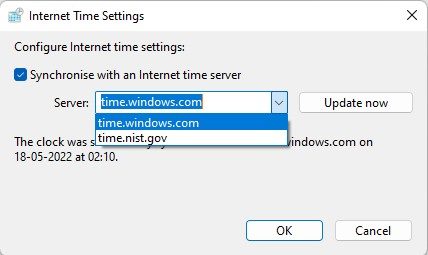
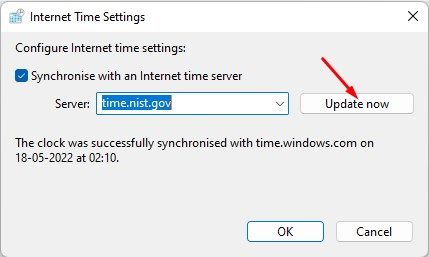
A módosítások elvégzése után kattintson az OK gombra az Internet Time Settings ablak bezárásához. Ha végzett, indítsa újra a számítógépet a módosítások alkalmazásához.
5) Regisztrálja újra a Windows időfolyamatot
A Windows Time Service vagy a W32Time.exe egy folyamat, amely a dátum és idő szinkronizálásáért felelős a hálózat összes kliensén és kiszolgálóján.
Ha ez a szolgáltatás rosszindulatú program vagy sérült rendszerfájlok miatt leállt, a dátum és az idő nem frissül. Ezért újra kell regisztrálnia a Windows időfolyamatot, hogy kijavítsa a Windows 11 idő- és dátumfrissítési problémáját.
1. Először nyissa meg a Windows 11 keresést, és írja be a Parancssorba. Kattintson a jobb gombbal a Parancssorra, és válassza a Futtatás rendszergazdaként lehetőséget.
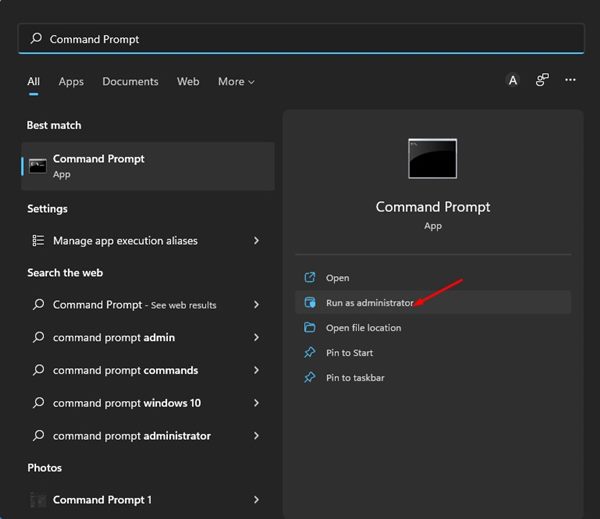
2. A parancssorban hajtsa végre a parancsokat egyenként.
net stop w32time
w32tm /unregister
w32tm /register
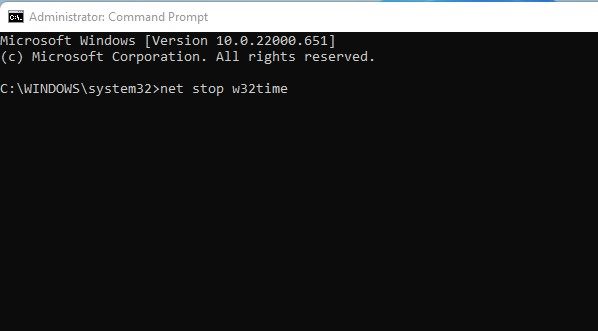
3. A parancsok végrehajtása után zárja be a Parancssort, és indítsa újra a Windows 11 rendszerű számítógépet.
Ezzel újraregisztrálja a Windows időfolyamatot a Windows 11 számítógépén.
6) Ellenőrizze a CMOS akkumulátort

Azok számára, akik nem ismerik, a CMOS Battery táplálja a számítógép/laptop BIOS firmware-jét, és ez felelős a számítógép indításáért és az adatáramlás konfigurálásáért. Ha a CMOS elem lemerült, a chip elveszti az információkat.
A lemerült CMOS-akkumulátor egyik első tünete, hogy a számítógép nem frissíti az időt és a dátumot. Tehát, ha az összes módszer nem tudta megoldani a Windows 11 dátum- és időfrissítési problémáját, ellenőriznie kell és ki kell cserélnie a CMOS akkumulátort.
A helytelen dátum és idő a Windows 11 rendszerben apróságnak tűnhet, de sok minden függ rajta, és sok problémát okozna, ha megoldatlan maradna. Az általunk megosztott módszereknek minden idővel és dátummal kapcsolatos problémát kellett volna kijavítaniuk a Windows rendszeren, de ha továbbra sem oldódik meg, megpróbálhatja alaphelyzetbe állítani a Windows 11 számítógépet.